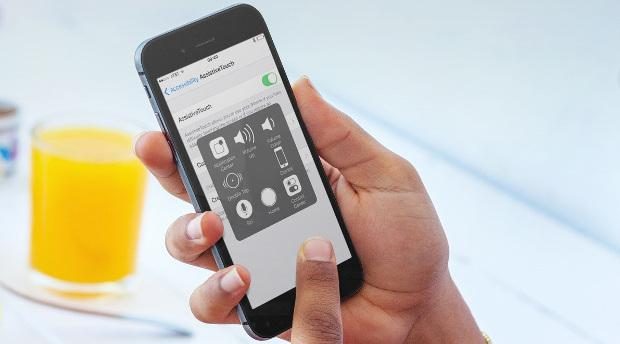Sistem widget di iOS memang tidak begitu banyak yang dapat dilakukan dibandingkan system widget di Android. Itu memang terkesan seolah-olah keterbatasan itu semakin dirasakan ketika menggunakan perangkat iPhone.
Nah salah satu keterbatasan widget itu adalah jalan pintas untuk membuka pengaturan WIFI melalui widget. Untuk mengaktifkan dan menonaktifkan itu memang terbilang mudah, tapi tidak dengan pengaturan wifi-nya. Pengguna harus membuka pengaturan wifi melalui menu pengaturan/settings perangkat yang dimana itu cukup repot.
Pada perangkat Android, aplikasi yang memungkinkan pengugnaan widget wifi memang sudah cukup banyak. tapi untuk di perangkat iOS, itu masih dikatakan sulit dan membutuhkan sedikit biaya tambahan.
Salah satu aplikasi yang memungkinkan pengguna iOS untuk menggunakan Widget WIFI melalui home screen adalah aplikasi bernama Wi-Fi Widget. Lebih lanjut, silahkan menyimak penerapan berikut ini:
Contents
Langkah 1: Instal Wi-Fi Widget
Wi-Fi Widget tersedia di iOS App Store. Lebih lanjut, silahkan klik link dibawah untuk mengunduh aplikasi tersebut.
Langkah 2: Tambahkan Widget
Setelah Anda menginstall aplikasi tersebut, arahkan ke home screen paling kiri untuk melihat daftar widget. Dari sini, gulir ke bawah tepatnya ke bagian paling bawah tab itu dan tekan tombol “Edit”. Setelah itu, tekan tombol + di samping entri Wi-Fi, kemudian tekan “Done”.
Langkah 3: Tambahkan Password Anda
Jika Anda ingin menggunakan Wi-Fi Widget untuk berbagi password router Anda di waktu depan, tekan “Show More” untuk memperluas widget. Kemudian tekan “Tap to Set Password.” Dari sini, Anda dapat mengetikkan password Wi-Fi Anda, dan aplikasi akan melakukan sinkronisasi informasi ini dengan iCloud Keychain untuk membuatnya tersedia di perangkat lain melalui aplikasi Wi-Fi Widget.
Kemudian, jika Anda ingin memastikan password Wi-Fi tidak dapat diakses dari layar kunci. Anda dapat membuka aplikasi Wi-Fi Widget dan tekan “Menu”. Kemudian mengaktifkan pilihan “Unlock for Password”.
Langkah 4: Uji Coba
Setelah Anda mengatur semua pengaturan yang dibutuhkan, Anda akan segera melihat bagaimana Wi-Fi Widget membuat pengelolaan koneksi jaringan Anda jauh lebih mudah. Misalnya, jika Anda menekan bagian widget (baik dari layar kunci Anda atau dari layar awal), itu akan menjalankan tes ping cepat dan menunjukkan latency jaringan Anda. Kemudian, jika Anda tekan ikon centang hijau, Anda akan diarahkan langsung ke menu pengaturan Wi-Fi, yang membuatnya sangat mudah untuk beralih antara jaringan.
Kemudian, katakanlah teman Anda ingin tahu password Wi-Fi Anda. Dalam hal ini, cukup tekan tombol “Show More” pada widget, maka Anda akan melihat password yang terdaftar. Dari sana, Anda dapat menekan “Copy” untuk menyalin password ke clipboard Anda, atau Anda dapat menekan “Share” untuk mengirim sandi melalui layanan yang kompatibel seperti iMessage.
Penutup:
Dengan aplikasi ini Anda tidak perlu lagu kerepotan untuk membuka pengaturan wifi, karena dengan widget wifi ini, Anda dapat melakukan semua itu langsung dari home screen iphone Anda.
Mungkin artikel ini masih jauh dari sempurna, sehingga diharapkan jika ada yang ingin ditanyakan atua mungkin masukan, silahkan saja tinggalkan melalui kolom komentar yang tersedia.